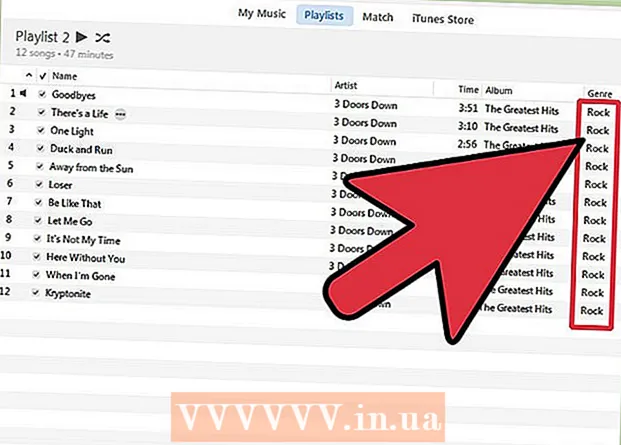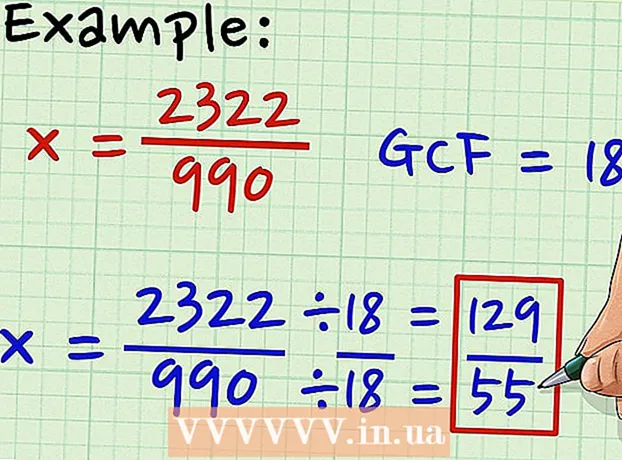Аўтар:
Gregory Harris
Дата Стварэння:
13 Красавік 2021
Дата Абнаўлення:
1 Ліпень 2024

Задаволены
Пры куплі новага тэлефона часам патрабуецца перанесці кароткія тэкставыя паведамленні (СМС) са старога прылады. У краме Google Play ёсць адмысловыя бясплатныя прыкладання. Калі вы карыстаецеся прылады Samsung, то для бесправадной перадачы паведамленняў паміж вашымі тэлефонамі можна скарыстацца дадаткам Smart Switch ад Samsung.
крокі
Метад 1 з 2: Іншыя прыкладання
 1 Загрузіце прыкладанне для рэзервовага капіявання СМС на першае прылада Android. Самы хуткі спосаб перадаць СМС паміж тэлефонамі Android - выкарыстоўваць адно з прыкладанняў для перадачы паведамленняў. У краме прыкладанняў Google Play ёсць нямала падобных праграм. Афіцыйнага спосабу перадачы СМС не існуе. Аднымі з самых вядомых бясплатных прыкладанняў з'яўляюцца "SMS Backup +" і "SMS Backup & Restore".
1 Загрузіце прыкладанне для рэзервовага капіявання СМС на першае прылада Android. Самы хуткі спосаб перадаць СМС паміж тэлефонамі Android - выкарыстоўваць адно з прыкладанняў для перадачы паведамленняў. У краме прыкладанняў Google Play ёсць нямала падобных праграм. Афіцыйнага спосабу перадачы СМС не існуе. Аднымі з самых вядомых бясплатных прыкладанняў з'яўляюцца "SMS Backup +" і "SMS Backup & Restore".  2 Адкрыйце прыкладанне для рэзервовага капіявання СМС. Запусціце прыкладанне на прыладзе, з якога трэба скапіяваць паведамленні. Парадак дзеянняў у праграмах "SMS Backup +" і "SMS Backup & Restore" вельмі падобны і будзе падрабязна разгледжаны ў гэтым раздзеле артыкула.
2 Адкрыйце прыкладанне для рэзервовага капіявання СМС. Запусціце прыкладанне на прыладзе, з якога трэба скапіяваць паведамленні. Парадак дзеянняў у праграмах "SMS Backup +" і "SMS Backup & Restore" вельмі падобны і будзе падрабязна разгледжаны ў гэтым раздзеле артыкула.  3 Падключыце свой уліковы запіс Gmail (SMS Backup +). Прыкладанне SMS Backup + выконвае рэзервовае капіраванне паведамленняў у рахунак Gmail. Націсніце "Connect" (Падключэнне), каб выбраць уліковы запіс. Выкарыстоўвайце асноўны рахунак Gmail для вашага прылады Android, каб увесь працэс аднаўлення быў нашмат прасцей.
3 Падключыце свой уліковы запіс Gmail (SMS Backup +). Прыкладанне SMS Backup + выконвае рэзервовае капіраванне паведамленняў у рахунак Gmail. Націсніце "Connect" (Падключэнне), каб выбраць уліковы запіс. Выкарыстоўвайце асноўны рахунак Gmail для вашага прылады Android, каб увесь працэс аднаўлення быў нашмат прасцей.  4 Выканайце рэзервовае капіраванне. Націсніце кнопку "Backup" (Рэзервовае капіраванне) ў абраным дадатку і пачніце працэс капіявання.
4 Выканайце рэзервовае капіраванне. Націсніце кнопку "Backup" (Рэзервовае капіраванне) ў абраным дадатку і пачніце працэс капіявання.  5 Вылучыце месца захавання копій (SMS Backup & Restore). Прыкладанне SMS Backup & Restore створыць лакальны рэзервовы файл з паведамленнямі, які таксама можна будзе захаваць у воблачным сховішча.
5 Вылучыце месца захавання копій (SMS Backup & Restore). Прыкладанне SMS Backup & Restore створыць лакальны рэзервовы файл з паведамленнямі, які таксама можна будзе захаваць у воблачным сховішча. - Націсніце "Local Backup and Upload" (Лакальны бэкап і загрузка), каб выбраць сэрвіс хмарнага захоўвання або адправіць файл самому сабе па электроннай пошце.
- Усталюйце сцяжок "Include MMS Messages" (Уключаючы MMS паведамленні), каб уключыць групавыя паведамленні, а таксама паведамленні з ўкладаннямі накшталт малюнкаў.
 6 Дачакайцеся, пакуль працэс завершыцца. Калі ў вас шмат паведамленняў, то працэс капіявання можа заняць некаторы час. Адключыце капіраванне MMS паведамленняў, калі яны вам не патрэбныя, каб скараціць час.
6 Дачакайцеся, пакуль працэс завершыцца. Калі ў вас шмат паведамленняў, то працэс капіявання можа заняць некаторы час. Адключыце капіраванне MMS паведамленняў, калі яны вам не патрэбныя, каб скараціць час.  7 Перадайце файл рэзервовай копіі на новае прылада (SMS Backup & Restore). Калі праграма SMS Backup & Restore створыць рэзервовую копію на першым прыладзе, файл трэба будзе перанесці на новую прыладу Android. Калі пры рэзерваванні быў створаны лакальны файл, падключыце смартфон да кампутара і скапіруйце файл XML з тэчкі "SMSBackupRestore" на новае прыладу. Калі пры стварэнні файл быў загружаны ў хмарнае сховішча, то нічога не трэба рабіць.
7 Перадайце файл рэзервовай копіі на новае прылада (SMS Backup & Restore). Калі праграма SMS Backup & Restore створыць рэзервовую копію на першым прыладзе, файл трэба будзе перанесці на новую прыладу Android. Калі пры рэзерваванні быў створаны лакальны файл, падключыце смартфон да кампутара і скапіруйце файл XML з тэчкі "SMSBackupRestore" на новае прыладу. Калі пры стварэнні файл быў загружаны ў хмарнае сховішча, то нічога не трэба рабіць. - Пры падключэнні прылады Android да кампутара яго можна будзе знайсці ў акне "Кампутар" (Windows) або на працоўным стале (Mac).Пры капіяванні файла XML на новае прылада трэба змясціць яго ў каранёвай каталог для зручнасці пошуку.
 8 Усталюйце дадатак для рэзервовага капіявання СМС на новым тэлефоне. Стварыўшы рэзервовую копію, трэба ўсталяваць такое ж дадатак на новым прыладзе.
8 Усталюйце дадатак для рэзервовага капіявання СМС на новым тэлефоне. Стварыўшы рэзервовую копію, трэба ўсталяваць такое ж дадатак на новым прыладзе. - Калі карыстаецеся SMS Backup +, падключыце новая прылада да той жа ўліковага запісу Google.
 9 Націсніце "Restore" (Аднаўленне), каб пачаць працэс. Абодва прыкладанні маюць дадзеную кнопку на асноўным экране, якую і трэба націснуць.
9 Націсніце "Restore" (Аднаўленне), каб пачаць працэс. Абодва прыкладанні маюць дадзеную кнопку на асноўным экране, якую і трэба націснуць.  10 Выберыце файл (SMS Backup & Restore). Запусціўшы працэс аднаўлення, спатрэбіцца выбраць адпаведны файл. Калі вы скапіявалі файл у памяць прылады, то выкарыстоўвайце правадыр. Калі файл быў загружаны ў хмарнае сховішча, націсніце кнопку ⋮ і выберыце патрэбны сэрвіс з спісу.
10 Выберыце файл (SMS Backup & Restore). Запусціўшы працэс аднаўлення, спатрэбіцца выбраць адпаведны файл. Калі вы скапіявалі файл у памяць прылады, то выкарыстоўвайце правадыр. Калі файл быў загружаны ў хмарнае сховішча, націсніце кнопку ⋮ і выберыце патрэбны сэрвіс з спісу.  11 Вылучыце праграму рэзервовага капіявання ў якасці дадатку для СМС па змаўчанні. Да пачатку аднаўлення спатрэбіцца ўсталяваць выбраную праграму як прыкладанне для СМС па змаўчанні. Гэта неабходна для аднаўлення паведамленняў. Пазней можна будзе паўторна выбраць звыклую праграму для СМС.
11 Вылучыце праграму рэзервовага капіявання ў якасці дадатку для СМС па змаўчанні. Да пачатку аднаўлення спатрэбіцца ўсталяваць выбраную праграму як прыкладанне для СМС па змаўчанні. Гэта неабходна для аднаўлення паведамленняў. Пазней можна будзе паўторна выбраць звыклую праграму для СМС.  12 Дачакайцеся, пакуль паведамлення адновяцца. Гэта можа заняць некаторы час, асабліва пры працы з вялікім файлам.
12 Дачакайцеся, пакуль паведамлення адновяцца. Гэта можа заняць некаторы час, асабліва пры працы з вялікім файлам.  13 Вярніце звыклае прыкладанне для СМС па змаўчанні. Калі ўсе паведамленні будуць адноўлены, можна вярнуць звычайную праграму для прагляду і адпраўкі СМС.
13 Вярніце звыклае прыкладанне для СМС па змаўчанні. Калі ўсе паведамленні будуць адноўлены, можна вярнуць звычайную праграму для прагляду і адпраўкі СМС. - Запусціце "Settings" (Налады).
- Націсніце "More" (Яшчэ) у раздзеле "Wireless & networks" (Бесправадныя сеткі і падлучэння).
- Націсніце "Default SMS app" (Дадатак для СМС па змаўчанні) і абярыце пажаданую праграму.
Метад 2 з 2: Дадатак Smart Switch (Samsung)
 1 Прызначэнне праграмы. Дадатак Smart Switch ад Samsung прызначана для перадачы дадзеных паміж прыладамі Samsung, але таксама яго можна выкарыстоўваць для перадачы дадзеных з іншага прылады Android на прыладу Samsung. Праграма падтрымлівае не ўсе прылады Samsung. Лепш за ўсё прыкладанне працуе пры перадачы дадзеных паміж прыладамі Samsung.
1 Прызначэнне праграмы. Дадатак Smart Switch ад Samsung прызначана для перадачы дадзеных паміж прыладамі Samsung, але таксама яго можна выкарыстоўваць для перадачы дадзеных з іншага прылады Android на прыладу Samsung. Праграма падтрымлівае не ўсе прылады Samsung. Лепш за ўсё прыкладанне працуе пры перадачы дадзеных паміж прыладамі Samsung.  2 Усталюйце дадатак Smart Switch Mobile на абодва прылады. Для хуткай перадачы СМС дадзеная праграма павінна быць ўстаноўлена на абодвух смартфонах. Прыкладанне можна бясплатна загрузіць з крамы Google Play. Звычайна праграма прадусталяваная на ўсіх новых прыладах Samsung.
2 Усталюйце дадатак Smart Switch Mobile на абодва прылады. Для хуткай перадачы СМС дадзеная праграма павінна быць ўстаноўлена на абодвух смартфонах. Прыкладанне можна бясплатна загрузіць з крамы Google Play. Звычайна праграма прадусталяваная на ўсіх новых прыладах Samsung. - Smart Switch Mobile можа не працаваць на вашым прыладзе Android. У гэтым выпадку варта выкарыстоўваць раней апісаны метад пераносу паведамленняў.
 3 Абярыце "Android device" (Прылада Android) у абедзвюх праграмах. Дзякуючы гэтаму прылады змогуць падлучыцца адзін да аднаго.
3 Абярыце "Android device" (Прылада Android) у абедзвюх праграмах. Дзякуючы гэтаму прылады змогуць падлучыцца адзін да аднаго.  4 Размесціце прылады на адлегласці дзесяці сантыметраў адзін ад аднаго. Праграма Smart Switch выкарыстоўвае модуль NFC для падлучэння па Bluetooth і для аптымальнай працы абедзьве смартфона павінны знаходзіцца побач адзін з адным.
4 Размесціце прылады на адлегласці дзесяці сантыметраў адзін ад аднаго. Праграма Smart Switch выкарыстоўвае модуль NFC для падлучэння па Bluetooth і для аптымальнай працы абедзьве смартфона павінны знаходзіцца побач адзін з адным.  5 Націсніце "Start" (Пачаць) на абодвух прыладах. Затым трэба будзе выбраць якое перадае прылада.
5 Націсніце "Start" (Пачаць) на абодвух прыладах. Затым трэба будзе выбраць якое перадае прылада.  6 Выберыце стары тэлефон як "Sending device" (перадаюць прылады).
6 Выберыце стары тэлефон як "Sending device" (перадаюць прылады). 7 Выбраць новы тэлефон як "Receiving device" (прымаць прылада).
7 Выбраць новы тэлефон як "Receiving device" (прымаць прылада). 8 Націсніце "Connect" (Падключэнне) на які перадае прыладзе. На экране адлюструецца асаблівы PIN-код.
8 Націсніце "Connect" (Падключэнне) на які перадае прыладзе. На экране адлюструецца асаблівы PIN-код.  9 Націсніце "Next" (Далей) на дзяржаве, якая прымае прыладзе. Калі ласка, увядзіце PIN-код, калі прылада не падключаецца аўтаматычна. На экране адлюструецца спіс дадзеных, якія даступныя для пераносу.
9 Націсніце "Next" (Далей) на дзяржаве, якая прымае прыладзе. Калі ласка, увядзіце PIN-код, калі прылада не падключаецца аўтаматычна. На экране адлюструецца спіс дадзеных, якія даступныя для пераносу.  10 Пастаўце сцяжок "Messages" (Допісы) на які перадае прыладзе. Усе непатрэбныя элементы можна адключыць.
10 Пастаўце сцяжок "Messages" (Допісы) на які перадае прыладзе. Усе непатрэбныя элементы можна адключыць.  11 Націсніце "Send" (Адправіць) на які перадае прыладзе і "Receive" (Прыняць) на дзяржаве, якая прымае прыладзе. Адбудзецца перанос паведамленняў і іншых выбраных дадзеных на новае прыладу.
11 Націсніце "Send" (Адправіць) на які перадае прыладзе і "Receive" (Прыняць) на дзяржаве, якая прымае прыладзе. Адбудзецца перанос паведамленняў і іншых выбраных дадзеных на новае прыладу.  12 Дачакайцеся паведамлення "Completed" (Завершана). Паведамленне адлюструецца ў выпадку паспяховай перадачы. Зараз вашы старыя СМС даступныя на новым прыладзе.
12 Дачакайцеся паведамлення "Completed" (Завершана). Паведамленне адлюструецца ў выпадку паспяховай перадачы. Зараз вашы старыя СМС даступныя на новым прыладзе.